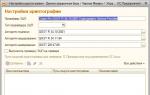Подключение к сети билайн интернет. Как настроить интернет-соединение провайдера билайн
Прежде чем решать вопрос активации Интернета Билайн нужно позаботиться о правильной настройке своего девайса. Также важно убедиться, предусмотрено ли текущим тарифным планом использование услуг доступа в глобальную сеть. Если такой возможности нет, понадобиться подключение специальных интернет-опций или переход на более универсальный тариф.
В статье:
Интернет-помощник Тариф-онлайн.ру подробно расскажет, как подключить мобильный Интернет на Билайн для различных типов устройств, чтобы вы смогли пользоваться высокоскоростным трафиком на смартфоне, планшете или компьютере. Мы также затронем проблему оптимизации расходов на Интернет при помощи отдельных тарифных планов и специальных услуг провайдера.
Активация интернета на телефоне Билайн
Подключение Интернета на телефоне возможно только в ситуации, когда уже активирован «Пакет трех услуг», который включает в себя MMS, WAP и GPRS-Internet.
Чтобы проверить статус услуги нужно совершить звонок в справочную службу Билайн на телефон 0611
. Если «Пакет трех услуг» деактивирован, понадобиться отправить USSD-запрос в формате *
110
*
181
#
. В ответ на это действие, на телефон придет тестовое уведомление об успешном подключении опции. После этого необходимо обновить конфигурацию операционной системы путем перезагрузки устройства.
Важно! Звонок в центр обслуживания абонентов по номеру 0611
может занять продолжительное время из-за постоянной загруженности коммуникационных линий. Альтернативным способом проверки подключение «Пакета трех услуг» можно считать универсальный USSD-запрос *
110
*
09
#
, который высвечивает на экране полный список активированных опций и услуг.
После того, как была активирована функция GPRS-Internet необходимо подобрать подходящий тариф с интернет-трафиком или отдельную опцию, которая предоставит доступ в сеть на используемом тарифном плане.

Интернет-опции «Хайвей»
Среди специализированных интернет-услуг провайдера особого внимания заслуживает широкая линейка опций «Хайвей», которые подключаются бесплатно. Давайте более подробно рассмотрим стоимость, вложенный объем Интернета, команды и номера для активации некоторых опций.
| Название опции | Стоимость в месяц | Стоимость в сутки | USSD и номер телефона для подключения опции с месячной оплатой | USSD и номер телефона для подключения опции с суточной оплатой | |
| «Хайвэй 1 Гб» | 200р. | 7р. | 1 Гб | *
115
*
03
#
067471702 |
*
115
*
04
#
067407172 |
| «Хайвэй 4 Гб» | 400р. | 18р. | 4 Гб | *
115
*
061
#
06740717031 |
*
115
*
051
#
0674071731 |
| «Хайвэй 8 Гб» | 600р. | – | 8 Гб | *
115
*
071
#
0674073741 |
– |
| «Хайвэй 12 Гб» | 700р. | – | 12 Гб | *
115
*
081
#
0674071751 |
– |
| «Хайвэй 30Гб» | 1200р. | – | 30 Гб | *
115
*
09
#
06747176 |
– |
| «Хайвэй 30 Гб 2016» | 1400р. | – | 30 Гб + Билайн ТВ + ночной безлимит (с 01-00 до 07-59) | *
115
*
091
#
0674071761 |
– |
 Дополнительную информацию обо всех без исключения опциях «Хайвэй» можно получить на официальном сайте Билайн.
Дополнительную информацию обо всех без исключения опциях «Хайвэй» можно получить на официальном сайте Билайн.
Тарифы с предоплатой семейства «Все»
Выгодно использовать Интернет на сотовом телефоне можно и без подключения специальных опций. Такую возможность предоставляет семейство тарифных планов «Все», в которые сразу интегрированы различные по объему ежемесячные пакеты интернет-трафика. Кроме того тарифы «Все» предоставляют неограниченное количество минут на звонки абонентам Билайн всей России дома и в поездках по стране.
Все основные характеристики тарифов с предоплатной системой расчетов можно просмотреть в таблице ниже.
| Название тарифа | Стоимость | Месячный лимит высокоскоростного трафика | Месячный лимит на звонки (местные номера любых операторов и абоненты Билайн других регионов) | Количество бесплатных SMS-сообщений (в месяц) |
| «Все за 300» | 300р. в месяц | 2 Гб | 300 минут | 100 |
| «Все за 500» | 16р. 66 коп в день | 5 Гб | 550 минут | 300 |
| «Все за 800» | 26р. 66 коп в день | 7 Гб | 1000 минут | 500 |
| «Все за 1200» | 40р. в день | 10 Гб | 2000 минут | 1000 |
| «Все за 1800» | 60р. в день | 15 Гб | 3000 минут | 3000 |

Для всех тарифов «Все», кроме «Все за 300», также предусмотрены вариации тарифных планов и с постоплатной системой расчетов. При всех равных условиях, главным отличием постооплаты является удвоенный ежемесячный лимит интернет-трафика:
- до 10 Гб – для «Все за 500»;
- до 14 Гб – для «Все за 800»;
- до 20 Гб – для «Все за 1200»;
- до 30 Гб – для «Все за 1800».
Важно! Подключение тарифных планов «Все» от Билайн осуществляется через сервис 0781 . После соединения необходимо воспользоваться подсказками автоинформатора и выбрать понравившийся тариф. Проверка оставшегося лимита мегабайт, минут и SMS реализованы через USSD-запрос * 888 * 222 # или его дублера * 102 # .
Обратите внимание, что удобней всего выполнить переход на один из тарифных планов «Все» при помощи онлайн-сервиса самообслуживания или его аналога для смартфонов – мобильно приложения «Мой Билайн». Фирменной среда самообслуживания позволяет не только выполнить смену тарифного плана, но и предоставляет возможность контроля расходов, пополнения баланса различными способами, подключения и отключения услуг, проверки остатка включенного в тариф пакета интернет-трафика, минут и сообщений.
При необходимости получения неограниченного доступа в интернет-сеть, советуем ознакомиться с нашей статьей .
Подключение Интернета на планшете
Мы специально ранее не затрагивали вопрос настройки интернет-профиля для телефона, чтобы акцентировать ваше внимания на том факте, что эта процедура идентична и для планшетного ПК.

Смартфон и планшет подключается к Интернету одинаково:
- активация «Пакета трех услуг»;
- настройка интернет-профиля;
- подключение интернет-опции или тарифа с интегрированным пакетом трафика.
Из перечисленных пунктов, нам осталось только указать правильные параметры настройки интернет-профиля:
- имя – Beeline Internet;
- точка доступа в Интернет (APN) – internet.beeline.ru;
- имя пользователя – beeline;
- пароль – beeline.
Важно! Сотовый оператор Билайн предусмотрел возможность получения автоматических настроек Internet, путем звонка на сервисный номер 0880 . После этого на устройство придет системное SMS-сообщение с нужными настройками, которые необходимо принять и сохранить.
Активация Интернета на компьютере
Чтобы появилась возможность использования мобильного Internet на компьютере, понадобиться приобрести беспроводной USB-модем от Билайн с функцией 3G или 4G.
Данное устройство имеет собственное программное обеспечение, автоматически инсталлируется после подключения к USB-порту компьютера и не требует выполнения дополнительных настроек. Следует понимать, что для работы USB-модема в нем должна быть установлена SIM-карта Билайн, к которой остается подобрать подходящую опцию из семейства «Хайвэй».
Оптимально для этой цели подходит уже описанная нами интернет-опция «Хайвей 30 Гб 2016», которая сочетается с любым предоплатным тарифом «Все», предоставляет пользователю дополнительно 30 Гб трафика (в месяц) и дополнена ночным безлимитным Интернетом на высокой скорости.
В заключение
В этом обзоре онлайн помощник сайт постарался полностью раскрыть важные моменты подключения мобильного Интернет на Билайне. Мы также предлагаем вам просмотреть обучающее видео по данной тематике для лучшего усваивания изложенного материала.
Если у вас остались вопросы или вы хотите оставить отзыв, воспользуйтесь комментариями к этой статье, и мы постараемся оперативно предоставить вам нужные ответы.
»
Чтобы подключить безлимит с раздачей на другие устройства, необходимо зайти в личный кабинет на официальном сайте и выбрать наиболее приемлемый пакет услуг. Однако самым оптимальный вариант для всех абонентов – это подключение . Здесь предоставляется выбор интернет–трафика объемом от 1 ГБ за 7 рублей в сутки до 20ГБ за 1200 рублей в месяц. Абонент легко может подключить такой тариф, набрав на своем телефоне определенный USSD код: 1 ГБ интернета
: 4 ГБ интернета
: 8ГБ, 12ГБ и 20ГБ предоставляются с ежемесячной абонентской платой, подключить их можно следующими способами:Тарифы интернет-услуг

Когда мы присоединяемся к сети любого провайдера по выделенной линии должна происходить настройка. Подключение « » Билайн – не исключение. Обыкновенно, настройку совершают специалисты компании при первом подключении к сети. Но как поступать в тех случаях, если необходимо настроить домашний Интернет от Билайна самостоятельно? Перестановили операционную систему или сменили оборудование? Наша инструкция поможет вам самостоятельно начать использование «Домашнего Интернета» Beeline, сделав все необходимые настройки.
Подключение и настройка
Далее подробно разберем как подключиться к Интернету Билайн самостоятельно на примере работы с операционной системой Windows 7, так это ОС сейчас является наиболее распространённой среди пользователей. Если у вас на устройстве установлена другая версия операционных систем семейства Windows, например, ХР или 8, 8.1 и 10 подключение мало чем отличается от того, которое мы опишем ниже.
Установите подключение своего персонального компьютера к сети Интернет. Напрямую – кабелем в сетевую карту или через роутер и включите компьютер.
Если режим отображения элементов «Панели управления» настроен по состоянию «Категории», то переходим в пункт «Сеть и Интернет» и выбираем строку «Просмотр состояния сети и задач». Если отображение настроено в режиме «Значки», то выбираем пункт «Центр управления сетями и общим доступом».

Из списка, предложенного системой, выбираем третий пункт – «Подключение к рабочему месту» (настройка телефонного или VPN подключения к рабочему месту) и нажимаем кнопку «Далее».

Вспомогательная система для создания Интернет соединений задаст вопрос: «Как сделать подключение»? Нас интересует пункт «Использовать мое подключение» (Подключение через Интернет с помощью виртуальной частной сети (VPN)). В том случае, если на экране монитора вы увидите окно с предложением Мастера настройки сети совершить настройку Интернет подключения перед продолжением ввода параметров, то вам необходимо кликнуть по пункту «Отложить настройку подключения к сети Интернет».

Далее перед нами появляется меню, где потребуется вводить данные оператора связи Билайн. В строке «Интернет адрес» нужно написать «tp.internet.beeline.ru». В строке «Место назначения» напишите «Beeline». Установите галочку напротив пункта «Не подключаться сейчас, только выполнить установку для подключения в будущем». После чего нажимайте на клавишу «Далее».

Затем нам предстоит ввести данные в разделе «Ввод имени пользователя и пароля». В предложенных вам полях необходимо написать данные, предоставленные вам для работы в сети компанией Билайн. После ввода личных данных установите галочку напротив строки «Запомнить этот пароль» и нажимайте на кнопку «Создать».

Основные настройки «Домашнего Интернета» Билайн готовы. На экране отображается окно с надписью: «Подключение готово к использованию». Теперь нажмите кнопку «Закрыть».

В оставшемся открытом пункте «Центр управления сетями и общим доступом» слева находим раздел «Изменение параметров адаптера» и переходим в него – он второй сверху.

В появившемся меню мы увидим созданное нами подключение. Если предыдущие пункты выполнены правильно, то название нового подключение будет отображаться как «Beeline». Щелчком правой кнопки мышки по иконке соединения вызываем управляющее меню и обращаемся в пункт «Свойства». Перед нами открывается окно настроек подключения на вкладке «Общие». В данной вкладке проверяем адрес соединения. Он должен отображаться как «tp.internet.beeline.ru».
Перемещаемся во вкладку «Безопасность» выбираем следующие значения:
- Тип VPN: L2TPIPSecVPN.
- Шифрование данных: «Необязательное» (подключение даже без использования шифрования).
- В пункте «Проверка подлинности» кликаем по строке «Разрешить следующие протоколы» и выбираем «Протокол проверки пароля (CHAP)».

Автоматически возвратившись в раздел «Сетевые подключения» активируем соединение Beeline дважды кликнув по нему левой клавишей мышки. В появившемся меню вновь вводим данные полученные от провайдера – логин и пароль. Затем жмем на клавишу «Подключение». Устанавливаем галку в строке «Сохранять имя пользователя и пароль». Если в момент включения система попросит выбрать место подключения, то выбираем «Общественное».
Теперь ваше подключение работает и настройка «Домашнего Интернета» от Билайн нами сделана. Будьте внимательны при вводе данных и настройках, и вы успешно сможете настраивать соединение самостоятельно.
Приведенный алгоритм настройки подключения к сети подходит для любого устройства на базе операционной системы Windows и не важно персональный это компьютер, ноутбук, планшет или мобильный телефон. После настройки Интернет подключения обычно у пользователя возникает вопрос – как настроить роутер для работы с сетью Билайн? О тонкостях настроек и видах роутеров, которые предлагает Билайн своим абонентам читайте в нашем специальном обзоре.
В материале расскажем, как самостоятельно настроить домашний интернет Билайн, а также почему возникают трудности с подключением ко всемирной системе. Помимо этого будут затронуты темы возобновления функционирования интернета с помощью программы и что делать, если сетевые настройки не сохранились на ПК.
С чего начать?
Для начала надо определить: параметры сбились или они еще не выставлены. Настроить домашний интернет-билайн можно с помощью вспомогательной компьютерной программой «Мастер настройки».
Закачать систему возможно только на компьютер и с сайта официального представителя.
Для правильного установления программы достаточно следовать таким шагам:
- Зайдите на эту страницу официального сайта BEELINE.RU.
- На последнем этапе осталось нажать кнопку «скачать».
Инструкция по настройке
Скачайте программу «Мастер настройки», она нужна для того, чтобы выходить в сеть через VPN. Важно отметить, что программа не занимает много места (40 Мб), а ее услугами можно пользоваться абсолютно бесплатно.
Порядок установки ПО:
 Кликните мышью на кнопку «Далее» и следуйте инструкциям установщика
Кликните мышью на кнопку «Далее» и следуйте инструкциям установщика Для выставления параметров дважды нажмите на иконку и подождите пока откроется главное меню «Мастера настройки».
После того, как загрузится программа — перезапустите персональный компьютер. Это нужно для того, чтобы ваш компьютер в полную меру усвоил все новые записи.
После того, как устройство будет перезапущено, включите еще раз программу. В разделе логин напишите латиницей «beeline» и заполните раздел для пароля. Чтобы избежать постоянного ввода данных нажмите «сохранить логин и пароль».
Если настройки не сохранились или каким-то образом сбились
Чтобы возобновить провайдерские настройки осуществите следующий переход с рубрик: меню запуска — консоль упр. — сетевое состояние. Затем нажмите на кнопку новой вкладки подключения и перейдите в раздел «Параметры VPN». В появившейся строке введи имя «BEELINE» и заполните раздел адрес «TP.INTERNET.BEELINE.RU».
На следующем этапе настроек следует разобраться с адаптером, чтобы перейти к нему выберите подраздел сетевого управления. В появившемся окне уберите галочку от «активация домена от Windows запуска».
Для чего нужна эта программа?
Помимо как для сетевого подключения через VPN программа «Мастер настройки» помогает быстрее обнаружить все неисправности персонального компьютера, которые появляются от воздействия сети.
Зачем нужен VPN: для сетевого подключения поверх другой сети, таким образом возникает некая паутина связи.
Какой тип соединения мне нужно настроить, что делать?
В случае, если вы не знаете какой тип соединения надо выбрать, можно воспользоваться специальным предложениям для полного автоматического выставления параметров.
 Для этого просто нажмите на «Не знаю что настраивать» и все данные будут выставлены без вашей помощи
Для этого просто нажмите на «Не знаю что настраивать» и все данные будут выставлены без вашей помощи Какие роутеры ваша программа может настраивать?
 Популярностью пользуется Wi-Fi роутер SmartBox ONE среди клиентов Билайн
Популярностью пользуется Wi-Fi роутер SmartBox ONE среди клиентов Билайн Программа «Мастер настройки» способна автоматически выставить параметры на такие модели роутеров:
- TRENDnet 432BRP D2.0,
- D-Link DIR 300/NRU,
- роутер «Билайн»,
- D-Link DIR 300 A/C1,
- SmartBox ONE.
Весь постепенно увеличивающийся список можно узнать либо в интернете, либо на главном сайте программы.
Как восстановить его работу с помощью программы?
С помощью программы также можно починить интернет, для этого :
- Откройте меню «Мастер настройки» и выберите «Починить интернет».
- Далее следует выбрать «Дополнительные функции».
- Затем нажимаем «продолжить».
- После того, как всплывает окно с рядом команд для диагностики, нажимайте их по очереди. Нажимайте на них до того момента, пока не появится напротив галочка. После этого осуществите перезагрузку ПК.
Дополнительные возможности

В качестве дополнительных возможностей подключение интернета можно осуществить с помощью USB кабеля или используя настройки для локальной сети. Каждый из типов подключения имеет свои особенности, однако много времени для подключения сети не понадобится.
Важная информация ! После внесения всех настроек персональный компьютер следует перезапустить для окончательного сохранения данных. Более того, при каждом подключении повторно вносить информацию пользователям не придется.
Вывод
Как видим, самостоятельно подключить интернет не сложно. Дабы избежать непредвиденных технических неясностей четко следуйте рекомендациям и пошаговым инструкциям. В случае, если самостоятельно разобраться с интернетом не удалось — вы всегда можете позвонить к оператору и проконсультироваться. Однако провайдер уверяет, что с подключением не должно возникнуть никаких проблем, поскольку процесс проходит в полном автоматическом режиме.
Покрытие Домашнего интернет Билайн охватывает большое количество домохозяйств. Для того что бы узнать есть возможность подключения Вашего города, Вы можете воспользоваться списком подключенных населенных пунктов. Даже если на сайте Вы не можете найти свой населённый пункт, это не означает, что мы не сможем подключить Вашу квартиру. Оставляйте заявку на сайте и мы свяжемся с вами.
Причин может быть несколько:
- Вы указали неверный номер телефона.
Такое бывает при опечатках. Мы звоним другому клиенту, номер которого Вы указали, и подключаем уже его)))
- Вы намеренно указали неверный номер телефона.
Вы решили проверить на работоспособность нашу форму обратной связи. К сожалению, Вы этого так и не узнаете.
- Ваш телефон выключен, вне сети, заблокирован, поставлен на беззвучный режим, оставлен вне зоны вашей досягаемости.
Просто устраните эти причины, и Вы получите от нас ответ. Наши операторы совершают несколько попыток дозвона до клиента. Вы точно узнаете, о том, что мы Вам звоним!
- Ваш номер не российский.
Мы подключаем только клиентов из городов России. Если Вы желаете подключить услуги Домашнего интернета в иной стране, рекомендуем Вам оставить заявку на сайте провайдеров Вашего региона. Например, для жителей Казахстана сайт:
- Вы не любите принимать звонок с незнакомых номеров.
Но, оставив заявку на подключение на сайте, как Вы хотите, чтобы мы с вами связались? Пожалуйста, просто примите звонки, одни из которых, скорее всего будет от нас! И Вы всегда можете звонить нам сами по телефону с сайта. На каждой странице сайта в "шапке" указан наш контактный номер.
- Вы оставили заявку не в дневное время суток.
Наши операторы прозванивают всех клиентов в разумное для этого время. Вы не дождетесь от нас звонка в ночное время, рано утром в выходные и праздничные дни и поздно вечером. Мы ценим Ваш отдых. И в любом случае, в поздние часы суток подключение не производится, потому всегда можно выбрать минутку на общение с оператором в дневное время. Время суток, в которое можно дождаться от нас звонка с 09:00 до 22:00.
- Вы еще просто не дождались от нас звонка.
На обработку заявок уходит в среднем около часа. Подключение производится начиная со следующего или далее дня. У операторов есть время на обработку вашего запроса. Наберитесь терпения и подождите. Еще ни один клиент не остался без нашего внимания!
Подключение Домашнего Билайн всегда бесплатное.
Абонентская плата зависит от:
- Выбранного тарифа
- Заказанных Вами дополнительных услуг и оборудования.
Выезд специалиста на адрес подключения
- Подвоз оборудования (ТВ-приставка, WiFi роутер SmartBox)
- Монтаж кабеля UTP от оборудования Билайн до квартиры абонента
- Настройка оборудования и 1 компьютера (ноутбука, телевизора и т.д.)
- Заключение договора на дому клиента
Да можете. Ваш Wi-Fi роутер должен иметь WAN и хотя бы один LAN порт для подключения кабелей с разъёмами RJ45 (то есть такой же как ставят в квартиры). Однако мы, всё же рекомендуем приобретать оборудование у нас, так как неумелая настройка или не качественное оборудование клиента является одной из причин обращения в техническую поддержку.
Да, это возможно несколькими способами: по обычному интернет-кабелю (UTP) или используя WiFi роутер . На стоимость абонентской платы количество подключенных компьютеров и устройств не влияет.
Подключение производится по Ethernet технологии "FTTb" ("Fiber to the Building" - "Оптика до дома").
Применяемое нами оборудование, технология, а так же используемая технология позволяет оказывать максимально стабильные услуги связи. Нашей компанией осуществляется круглосуточный мониторинг канала связи и оборудования. При возникновении каких либо проблем их решение круглосуточной технической поддержкой занимает минимальное время и, как правило не заметно для клиента.
Нет. Используемая технология "FTTb" ("Оптика до дома") исключает негативное влияние таких помех, как снег, дождь, туман и т.п.
Скорость входящего канала до 100 (а в тарифах линейки Гран-При до 365) мегабит в секунду. Данной скорости достаточно для любых задач, будь это просмотр фильма on-line, скачивания файлов и любых приложений.
Скорость доступа к сети Интернет является величиной неопределенной и зависит от ряда параметров, в том числе, технических характеристик подключения данных точек, маршрута и текущей загрузки каналов, производительности сетевого оборудования клиента.
Монтаж, настройка оборудования и оформление документов занимает от получаса и зависит от сложности монтажа и количества дополнительного оборудования и заказываемых Вами услуг.
На момент подключения Вы должны иметь при себе: паспорт, разрешение от хозяев квартиры на монтаж или сами являться собственником или доверенным лицом хозяев квартиры, а также сумму денег за первую